5分钟学会使用ae制作一个粒子效果
今天做的也是非常简单的粒子效果,简单不复杂,跟着小编一起学习制作简单的粒子效果吧。
第一步:首先打开我们的AE
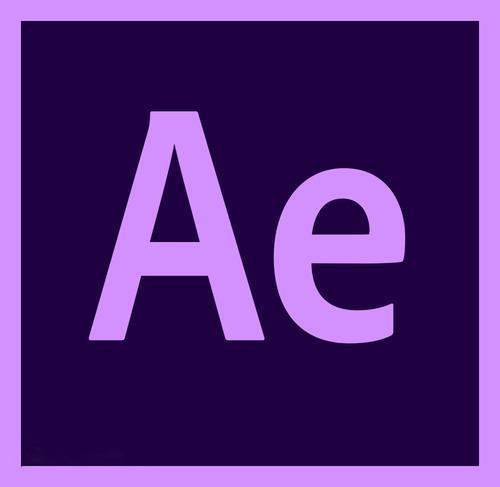
第二步:新建一个合成,1280*720px,持续时间10秒,黑色画布
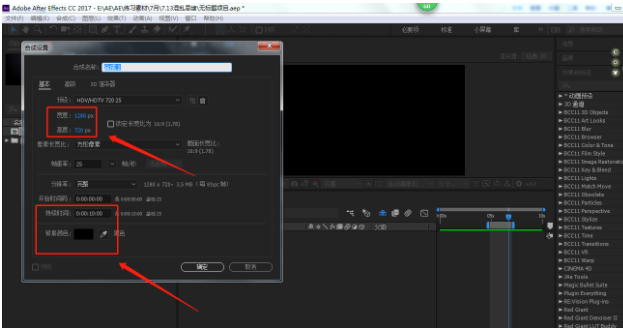
第三步:新建一个纯色图层(快捷键:ctrl y)
A、在效果栏搜索Particular拖入纯色图层中
B、在Emitter里,将Particles改为60,Emitter Type改为Box,Velocity改为150,Velocity Random改为80,Emitter Size X改为1280,Emitter Size Y改为720,Emitter Size Z改为720
C、在Particle里,将Life改为5,Size改为7,Opacity Random改为100
D、 在Physics里,将Air-Turbulence Field-Affect Size改为10,Affect Positio改为100,Complexity改为2
E、在Aux System里,将Emit改为Continuously,Particles改为200,Life改为5,Size改为3,Opacity改为10,Color over Life改为喜欢颜色
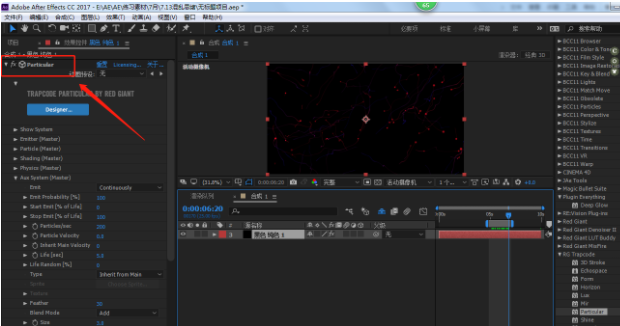
第四步:新建一个空对象和摄像机,点开空对象3D图层,然后将摄像机关联到空对象上
A、点击空对象,按R键打开旋转属性,时间线5秒,在Y轴旋转打上关键帧,时间线移动到10秒,Y轴旋转60度
B、点击摄像机,按P键打开位置属性,时间线5秒,打上关键帧,时间线移动到10秒,拉近距离;然后打开摄像机选项的景深,将焦距改为1500,光圈改为40
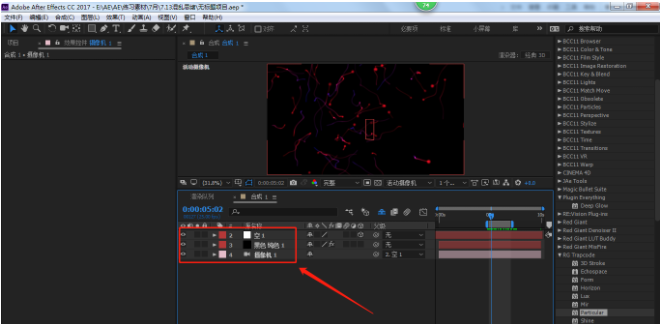
第五步:在新建一个纯色图层,放到最底层
在效果栏搜索梯度渐变,将起始颜色改为深灰色,j结束颜色改为黑色,渐变形状改为径向渐变
在新建调整图层,将红色调高暗部降低,绿色调高暗部降低,蓝色降低暗部调高
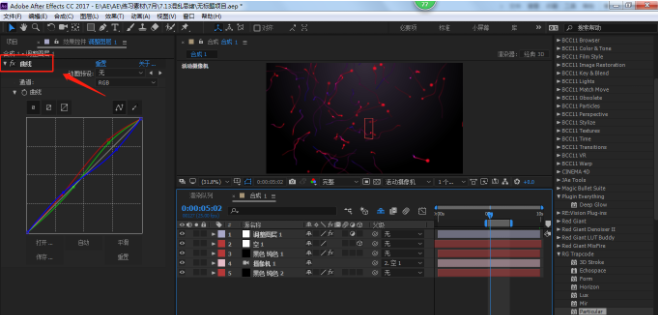
第六步:完结撒花,看看最终效果。
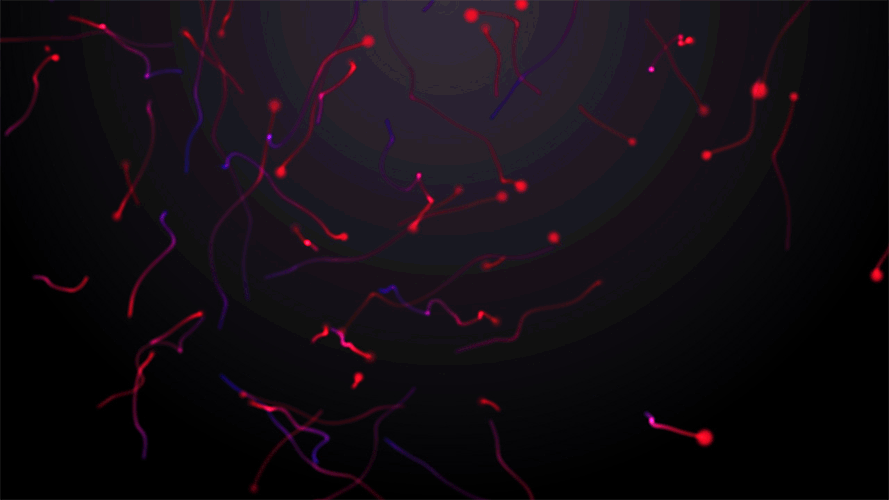
总结:注重调整细节,特别是最后的曲线上,现在就打开ae软件,按着步骤实操一次叭。

转载声明:本文来源于网络,不作任何商业用途。
全部评论


暂无留言,赶紧抢占沙发
热门资讯

学员采访丨师兄几句心里话,了解当前最真实影视行情...

【影视教程】五分钟教你看懂 LED 常亮灯参数...

学习视频剪辑的好处有哪些?
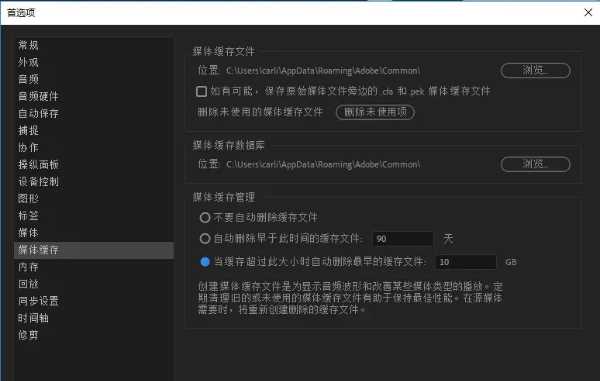
13个PR常见问题及解决方案

PR怎么修改字幕文字和时间长度?

影视剪辑一般如何收费?

AE到底是个怎样的软件?

剪辑小技巧:给视频添加倒计时效果

抖音上的教学收徒坑人吗?

影视后期接单小技巧有哪些?


IOS下载

安卓下载

小程序




